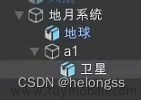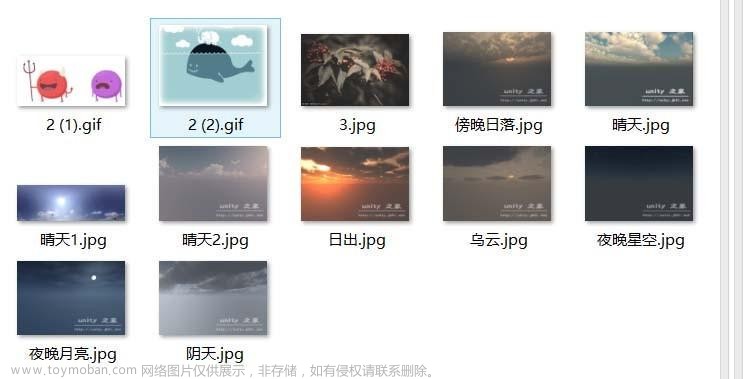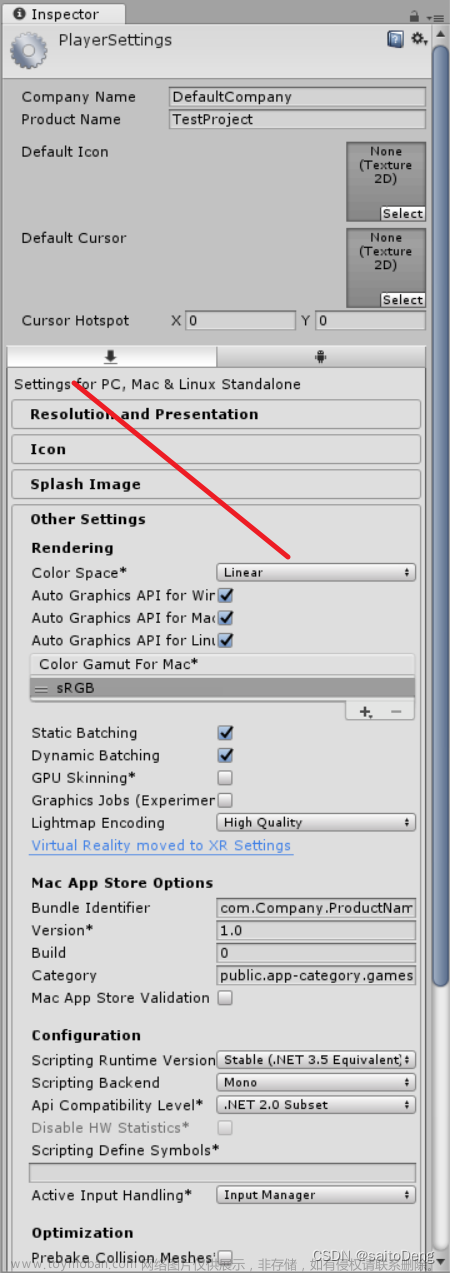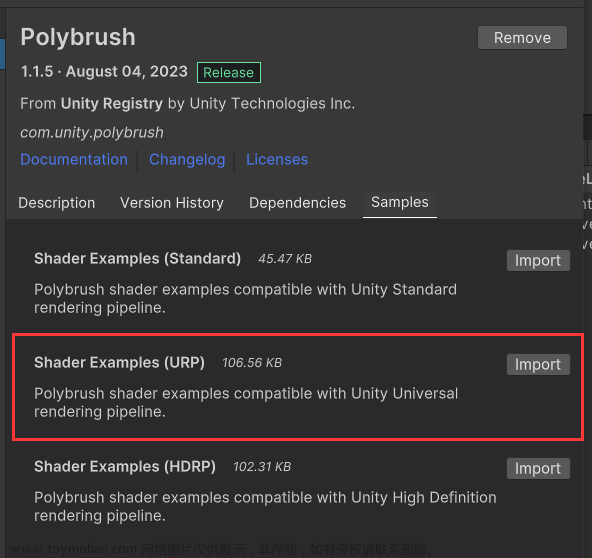1 前言
场景缩放、平移、旋转有两种实现方案,一种是对场景中所有物体进行同步变换,另一种方案是对相机的位置和姿态进行变换。
对于方案一,如果所有物体都在同一个根对象下(其子对象或孙子对象),那么只需要对根对象施加变换就可以实现场景变换;如果有多个根对象,那就需要对所有根对象施加变换。该方案实现简单,但是会破坏场景中对象的尺寸、位置、姿态,不符合现实世界的规则。如:对场景施加缩放变换后,又新增了一个对象,但是该对象不是放在同一个根目录下,就会让用户感觉新增对象的尺寸超出意外;如果有多个根对象,就会存在多个参考系(每个根对象一个参考系),增加场景中对象的控制难度。
对于方案二,通过变换相机的位置和姿态,让用户感觉场景中所有对象在同步缩放、平移、旋转。该方案实现较困难,但是不会破环场景中对象的尺寸、位置、姿态,更贴近真实世界的规则,也不需要将所有对象都放在同一个根对象下。
方案二明显优于方案一,本文将详细介绍其原理和实现。原理如下:
1)场景缩放原理
利用相机的透视原理(详见→透视变换原理),即相机拍摄到的图片呈现近大远小的效果,将相机靠近和远离场景,从而实现放大和缩小场景的效果。
2)场景平移原理
相机成像是在近平面上,如果扩展近平面的范围,相机拍摄的范围也就越大,将近平面平移到相机位置上,记为平面 S,将相机在 S 平面上平移,就会实现场景平移效果。
3)场景旋转原理
在 Unity3D Scene 窗口,通过按 Alt 键 + 鼠标拖拽,可以旋转场景。场景旋转包含两种情况,鼠标沿水平方向拖拽、鼠标沿竖直方向拖拽。
当鼠标沿水平方向拖拽时,笔者通过多次实验观察,发现如下规律:当场景缩放到某个值时,旋转场景时,屏幕中心位置的物体(在相机的正前方)在场景旋转过程中始终处在屏幕中心,并且旋转轴的方向始终是 Y 轴方向。因此可以得出结论:旋转中心在相机正前方(forward),旋转轴沿 Y 轴方向。
旋转中心的 y 值最好与地图的 y 值相等,如果场景中没有地图,可以取旋转中心为:cam.position + cam.forward * (nearPlan + 1 / nearPlan),当然,用户也可以取其他值。已知旋转中心的 y 值,可以按照以下公式推导出 x、z 值:

当鼠标沿竖直方向拖拽时,旋转中心在相机位置,旋转轴沿相机的左边(-right)。
本文代码资源见→缩放、平移、旋转场景。
2 代码实现
SceneController.cs
using UnityEngine;
public class SceneController : MonoBehaviour {
private Texture2D[] cursorTextures; // 鼠标样式: 箭头、小手、眼睛
private Transform cam; // 相机
private float nearPlan; // 近平面
private Vector3 preMousePos; // 上一帧的鼠标坐标
private int cursorStatus = 0; // 鼠标样式状态
private bool isDraging = false; // 是否在拖拽中
private void Awake() {
string[] mouseIconPath = new string[]{"MouseIcon/0_arrow", "MouseIcon/1_hand", "MouseIcon/2_eye"};
cursorTextures = new Texture2D[mouseIconPath.Length];
for(int i = 0; i < mouseIconPath.Length; i++) {
cursorTextures[i] = Resources.Load<Texture2D>(mouseIconPath[i]);
}
cam = Camera.main.transform;
Vector3 angle = cam.eulerAngles;
cam.eulerAngles = new Vector3(angle.x, angle.y, 0); // 使camp.right指向水平方向
nearPlan = Camera.main.nearClipPlane;
}
private void Update() {
cursorStatus = GetCursorStatus();
// 更新鼠标样式, 第二个参数表示鼠标点击位置在图标中的位置, zero表示左上角
Cursor.SetCursor(cursorTextures[cursorStatus], Vector2.zero, CursorMode.Auto);
UpdateScene(); // 更新场景(Ctrl+Scroll: 缩放场景, Ctrl+Drag: 平移场景, Alt+Drag: 旋转场景)
}
private int GetCursorStatus() { // 获取鼠标状态(0: 箭头, 1: 小手, 2: 眼睛)
if (isDraging) {
return cursorStatus;
}
if (Input.GetKey(KeyCode.LeftControl) || Input.GetKey(KeyCode.LeftControl)) {
return 1;
}
if (Input.GetKey(KeyCode.LeftAlt) || Input.GetKey(KeyCode.LeftAlt)) {
return 2;
}
return 0;
}
private void UpdateScene() { // 更新场景(Ctrl+Scroll: 缩放场景, Ctrl+Drag: 平移场景, Alt+Drag: 旋转场景)
float scroll = Input.GetAxis("Mouse ScrollWheel");
if (!isDraging && cursorStatus == 1 && Mathf.Abs(scroll) > 0) { // 缩放场景
ScaleScene(scroll);
} else if (Input.GetMouseButtonDown(0)) {
preMousePos = Input.mousePosition;
isDraging = true;
} else if (Input.GetMouseButtonUp(0)) {
isDraging = false;
} else if (Input.GetMouseButton(0)) {
Vector3 offset = Input.mousePosition - preMousePos;
if (cursorStatus == 1) { // 移动场景
MoveScene(offset);
} else if (cursorStatus == 2) { // 旋转场景
RotateScene(offset);
}
preMousePos = Input.mousePosition;
}
}
private void ScaleScene(float scroll) { // 缩放场景
cam.position += cam.forward * scroll;
}
private void MoveScene(Vector3 offset) { // 平移场景
cam.position -= (cam.right * offset.x / 100 + cam.up * offset.y / 100);
}
private void RotateScene(Vector3 offset) { // 旋转场景
Vector3 rotateCenter = GetRotateCenter(0);
cam.RotateAround(rotateCenter, Vector3.up, offset.x / 3); // 水平拖拽分量
cam.LookAt(rotateCenter);
cam.RotateAround(rotateCenter, -cam.right, offset.y / 5); // 竖直拖拽分量
}
private Vector3 GetRotateCenter(float planeY) { // 获取旋转中心
if (Mathf.Abs(cam.forward.y) < float.Epsilon || Mathf.Abs(cam.position.y) < float.Epsilon) {
return cam.position + cam.forward * (nearPlan + 1 / nearPlan);
}
float t = (planeY - cam.position.y) / cam.forward.y;
float x = cam.position.x + t * cam.forward.x;
float z = cam.position.z + t * cam.forward.z;
return new Vector3(x, planeY, z);
}
}说明:SceneController 脚本组件挂在相机下,鼠标图标如下,需要放在 Resouses/MouseIcon 目录下, 并且需要在 Inspector 窗口将其 Texture Type 属性调整为 Cursor。

3 运行效果
通过 Ctrl+Scroll 缩放场景,Ctrl+Drag 平移场景,Alt+Drag 旋转场景 ,效果如下:

4 优化
第 2 节中场景变换存在以下问题,本节将对这些问题进行优化。
- 竖直方向平移场景时,会抬高或降低相机高度;
- 竖直方向旋转场景时,如果相机垂直朝向地面,就会出现窗口急速晃动问题,因为旋转中心出现了跳变。
针对问题一,将相机的上方向量(camera.up)投影到水平面上,再用投影向量计算相机前后平移的偏移量。
针对问题二,使用一个全局变量实时保存并更新旋转中心的位置,并通过相机周转和自传(两者旋转角度和方向相等)实现水平和竖直方向旋转场景,避免使用 LookAt,因为相机不一定一直朝向旋转中心(如:相机焦点不在地图里)。文章来源:https://www.toymoban.com/news/detail-421192.html
SceneController.cs文章来源地址https://www.toymoban.com/news/detail-421192.html
using UnityEngine;
public class SceneController : MonoBehaviour {
private const float MAX_HALF_EDGE_X = 5f; // 地图x轴方向半边长
private const float MAX_HALF_EDGE_Z = 5f; // 地图z轴方向半边长
private Texture2D[] cursorTextures; // 鼠标样式: 箭头、小手、眼睛
private Transform cam; // 相机
private float planeY = 0f; // 地面高度
private Vector3 rotateCenter; // 旋转中心
private Vector3 focusCenter; // 相机在地面上的焦点中心
private bool isFocusInMap; // 相机焦点是否在地图里
private Vector3 preMousePos; // 上一帧的鼠标坐标
private int cursorStatus = 0; // 鼠标样式状态
private bool isDraging = false; // 是否在拖拽中
private void Awake() {
string[] mouseIconPath = new string[] { "MouseIcon/0_arrow", "MouseIcon/1_hand", "MouseIcon/2_eye" };
cursorTextures = new Texture2D[mouseIconPath.Length];
for (int i = 0; i < mouseIconPath.Length; i++) {
cursorTextures[i] = Resources.Load<Texture2D>(mouseIconPath[i]);
}
cam = Camera.main.transform;
Vector3 angle = cam.eulerAngles;
cam.eulerAngles = new Vector3(angle.x, angle.y, 0); // 使camp.right指向水平方向
rotateCenter = new Vector3(0, planeY, 0);
focusCenter = new Vector3(0, planeY, 0);
}
private void Update() {
cursorStatus = GetCursorStatus();
// 更新鼠标样式, 第二个参数表示鼠标点击位置在图标中的位置, zero表示左上角
Cursor.SetCursor(cursorTextures[cursorStatus], Vector2.zero, CursorMode.Auto);
UpdateScene(); // 更新场景(Ctrl+Scroll: 缩放场景, Ctrl+Drag: 平移场景, Alt+Drag: 旋转场景)
}
private int GetCursorStatus() { // 获取鼠标状态(0: 箭头, 1: 小手, 2: 眼睛)
if (isDraging)
{
return cursorStatus;
}
if (Input.GetKey(KeyCode.LeftControl) || Input.GetKey(KeyCode.LeftControl))
{
return 1;
}
if (Input.GetKey(KeyCode.LeftAlt) || Input.GetKey(KeyCode.LeftAlt))
{
return 2;
}
return 0;
}
private void UpdateScene() { // 更新场景(Ctrl+Scroll: 缩放场景, Ctrl+Drag: 平移场景, Alt+Drag: 旋转场景)
float scroll = Input.GetAxis("Mouse ScrollWheel");
if (!isDraging && cursorStatus == 1 && Mathf.Abs(scroll) > 0) { // 缩放场景
ScaleScene(scroll);
}
else if (Input.GetMouseButtonDown(0)) {
preMousePos = Input.mousePosition;
UpdateRotateCenter();
isDraging = true;
}
else if (Input.GetMouseButtonUp(0)) {
isDraging = false;
}
else if (Input.GetMouseButton(0)) {
Vector3 offset = Input.mousePosition - preMousePos;
if (cursorStatus == 1) { // 移动场景
MoveScene(offset);
}
else if (cursorStatus == 2) { // 旋转场景
RotateScene(offset);
}
preMousePos = Input.mousePosition;
}
}
private void ScaleScene(float scroll) { // 缩放场景
cam.position += cam.forward * scroll;
}
private void MoveScene(Vector3 offset) { // 平移场景
Vector3 horVec = Vector3.ProjectOnPlane(cam.right, Vector3.up).normalized;
Vector3 verVec = Vector3.ProjectOnPlane(cam.up, Vector3.up).normalized;
cam.position -= (horVec * offset.x / 100 + verVec * offset.y / 100);
}
private void RotateScene(Vector3 offset) { // 旋转场景
float hor = offset.x / 3;
float ver = -offset.y / 5;
cam.RotateAround(rotateCenter, Vector3.up, hor); // 相机绕旋转中心水平旋转
cam.RotateAround(rotateCenter, cam.right, ver); // 相机绕旋转中心竖直旋转
// 由于transform.RotateAround方法中已经进行了物体姿态调整, 因此以下语句是多余的
// cam.RotateAround(cam.position, Vector3.up, hor); // 相机自转, 使其朝向旋转中心
// cam.RotateAround(cam.position, cam.right, ver); // 相机自转, 使其朝向旋转中心
}
private void UpdateRotateCenter() { // 更新旋转中心
UpdateFocusStatus();
if (!isFocusInMap) {
return;
}
rotateCenter.x = Mathf.Clamp(focusCenter.x, -MAX_HALF_EDGE_X, MAX_HALF_EDGE_X);
rotateCenter.z = Mathf.Clamp(focusCenter.z, -MAX_HALF_EDGE_Z, MAX_HALF_EDGE_Z);
}
private void UpdateFocusStatus() { // 更新焦点状态
isFocusInMap = true;
Vector3 vec1 = new Vector3(0, planeY - cam.position.y, 0);
Vector3 vec2 = cam.forward;
if (Mathf.Abs(vec1.y) < float.Epsilon || Mathf.Abs(vec2.y) < float.Epsilon) {
isFocusInMap = false;
return;
}
float angle = Vector3.Angle(vec1, vec2);
if (angle >= 90) { // 相机在地面以上并且朝天, 或在地面以下并且朝下
isFocusInMap = false;
return;
}
float t = (planeY - cam.position.y) / vec2.y;
focusCenter.x = cam.position.x + t * vec2.x;
focusCenter.z = cam.position.z + t * vec2.z;
if (Mathf.Abs(focusCenter.x) > MAX_HALF_EDGE_X || Mathf.Abs(focusCenter.z) > MAX_HALF_EDGE_Z) { // 相机焦点不在地图区域内
isFocusInMap = false;
}
}
}到了这里,关于【Unity3D】缩放、平移、旋转场景的文章就介绍完了。如果您还想了解更多内容,请在右上角搜索TOY模板网以前的文章或继续浏览下面的相关文章,希望大家以后多多支持TOY模板网!